Propaganda
 Existem inúmeras maneiras de gerenciar várias contas de usuário. Recentemente, eu explorei 4 maneiras de gerenciar simultaneamente várias contas do Gmail 4 maneiras de gerenciar simultaneamente várias contas do GmailMuitos de nós temos várias contas do Gmail para separar emails particulares do trabalho e dos projetos. No entanto, a vida raramente é linear e, frequentemente, nos encontramos indo e voltando entre diferentes relatos. Como você... consulte Mais informação . Aparentemente, negligenciei mais alguns métodos, que não funcionam apenas para suas contas do Google, mas para quaisquer contas de usuário que gerenciam logins com cookies. Além disso, o Google atualizou recentemente seu recurso de login múltiplo.
Existem inúmeras maneiras de gerenciar várias contas de usuário. Recentemente, eu explorei 4 maneiras de gerenciar simultaneamente várias contas do Gmail 4 maneiras de gerenciar simultaneamente várias contas do GmailMuitos de nós temos várias contas do Gmail para separar emails particulares do trabalho e dos projetos. No entanto, a vida raramente é linear e, frequentemente, nos encontramos indo e voltando entre diferentes relatos. Como você... consulte Mais informação . Aparentemente, negligenciei mais alguns métodos, que não funcionam apenas para suas contas do Google, mas para quaisquer contas de usuário que gerenciam logins com cookies. Além disso, o Google atualizou recentemente seu recurso de login múltiplo.
Este artigo informará você sobre vários métodos adicionais.
Voltar a visitar o recurso de login múltiplo do Google
Um dos métodos mais simples de alternar entre várias contas do Google, o recurso de login múltiplo do Google, recebeu uma atualização logo após meu artigo anterior
4 maneiras de gerenciar simultaneamente várias contas do GmailMuitos de nós temos várias contas do Gmail para separar emails particulares do trabalho e dos projetos. No entanto, a vida raramente é linear e, frequentemente, nos encontramos indo e voltando entre diferentes relatos. Como você... consulte Mais informação foi publicado. O recurso de login múltiplo do Google permite acessar o Gmail e outros serviços compatíveis do Google com até 10 contas diferentes em um único navegador.Antes da revisão, esse recurso tinha que ser ativado separadamente para cada conta, o que tornava um pouco complicado de configurar. Agora o login múltiplo está ativado por padrão, tornando a configuração muito mais confortável. Aqui está uma breve explicação de como configurá-lo agora:
- Faça login na conta do Google que você deseja definir como padrão.
- No canto superior direito, clique no seu endereço de e-mail.
- No menu suspenso que é aberto, clique em Adicionar Conta.
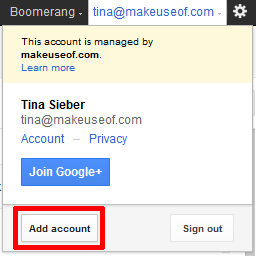
- Clicando Adicionar Conta abrirá uma nova guia ou janela, onde você poderá fazer login na sua conta adicional.
- Repita este procedimento para adicionar todas as contas adicionais que você deseja usar.
Suas contas adicionais serão mostradas como uma lista no menu suspenso mostrado acima. Você pode usar a lista para alternar entre contas. Observe, no entanto, que o login múltiplo não funciona em todos os produtos do Google. Além disso, sair de uma conta sairá automaticamente de todas as outras contas.
Além disso, quando você faz login na sua conta com outro navegador, ou em outro computador, ou se você excluir seu cookies do navegador, é necessário configurar o login múltiplo novamente, pois o Google usa cookies para lembrar as contas que você possui adicionado.
Mais detalhes podem ser encontrados no Página de suporte do Google para login múltiplo.
Chrome anônimo
No post anterior sobre este tópico 4 maneiras de gerenciar simultaneamente várias contas do GmailMuitos de nós temos várias contas do Gmail para separar emails particulares do trabalho e dos projetos. No entanto, a vida raramente é linear e, frequentemente, nos encontramos indo e voltando entre diferentes relatos. Como você... consulte Mais informação Eu mostrei como configurar vários perfis no Chrome para alternar entre diferentes contas do Gmail. Uma maneira mais rápida de alternar entre duas contas do Google, que não envolve a configuração de nada, é usar uma janela de navegação anônima no Google Chrome. Para iniciar uma janela anônima, use o atalho do teclado [CTRL] + [SHIFT] + [N] ou clique no ícone de chave inglesa (canto superior direito) e selecione Nova janela anônima.

Observe que o uso do Chrome no modo de navegação anônima funciona apenas para uma conta adicional. Se você quiser alternar entre mais, precisará usar outro método.
Para mais dicas e truques sobre o Google Incognito, confira estes artigos:
- Como iniciar o Google Chrome no modo de navegação anônima por padrão Como iniciar o Google Chrome no modo de navegação anônima por padrão consulte Mais informação
- Como navegar privadamente no Chrome sem ficar totalmente anônima Como navegar privadamente no Chrome sem ficar totalmente anônimaSou usuário do Google Chrome e um dos recursos de que mais gosto no Chrome é o modo de navegação anônima. Quando no modo de navegação anônima, as páginas da web que você abre e os arquivos baixados não são gravados em ... consulte Mais informação
- 4 usos para navegar no modo de privacidade (que não é pornô) 4 usos para navegar no modo de privacidade (que não é pornô) consulte Mais informação
O Firefox não oferece um modo de navegação anônima que funciona da mesma maneira. No entanto, se você já estiver usando a extensão IE Tab, saiba que pode usá-la da mesma maneira que o modo de navegação anônima do Google para fazer login em uma segunda conta do Google. A guia IE também está disponível para Chrome, a propósito. No entanto, existem muitas soluções melhores para o Firefox!
CookieSwap (Firefox) [não está mais disponível]
A extensão do Firefox CookieSwap pode ajudá-lo a trocar cookies para alternar entre vários perfis ou contas. Isso funciona para qualquer conta de usuário que rastreia logins através de cookies. Depois de instalar a extensão, ela aparecerá no canto inferior direito do Firefox. Clique nele para gerenciar seus perfis ou alternar para outro. Você também pode remover cookies para o perfil atual ou todos os perfis.
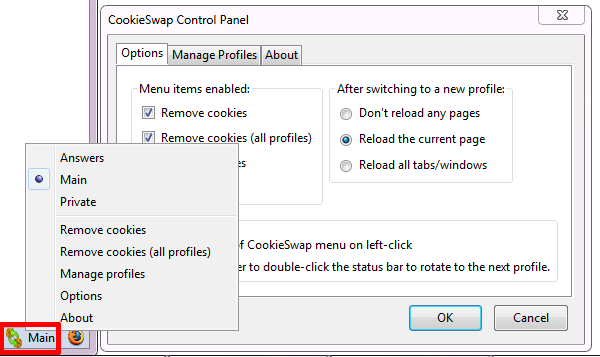
O equivalente ao CookieSwap do Firefox no Chrome é Troque meus cookies. Uma vez instalado, você verá o Troque meus cookies ícone no canto superior direito do Chrome, ao lado do ícone de chave inglesa. Clique nele para gerenciar e alternar entre diferentes perfis.
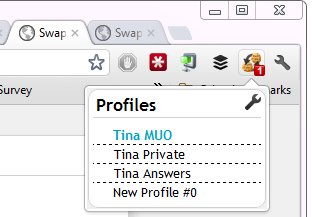
Multifox existia muito antes do Chrome apresentar seu recurso de login múltiplo e basicamente faz exatamente a mesma coisa. Quando você possui o Multifox instalado, pode abrir um novo perfil de identidade, clicando no atalho do teclado [CTRL] + [SHIFT] + [M] ou passando por> Raposa de fogo > Nova aba > Novo perfil de identidade. A nova janela mostrará um número de identidade na barra de URL.

Cobrimos anteriormente o Multifox no diretório MakeUseOf.
E mais
Segundo nossos leitores, outro método para alternar entre várias contas é Pokki. No entanto, depende da disponibilidade de um aplicativo para o respectivo serviço (Facebook ou Gmail). No geral, achei esse método um pouco exagerado e não vale o esforço, a menos que você já esteja usando Pokki. Escrevemos sobre isso aqui: Pokki traz aplicativos no estilo smartphone para a barra de ferramentas do Windows 7 Pokki traz aplicativos no estilo smartphone para a barra de ferramentas do Windows 7Adicione aplicativos simples e produtivos à barra de tarefas do Windows 7. Pokki fornece informações relevantes em um único clique e depois retorna ao seu fluxo de trabalho. Este programa, que se integra à barra de tarefas do Windows 7, oferece exatamente ... consulte Mais informação
Quais outros métodos você usa para alternar entre várias contas de usuário no Google e em outros lugares? Deixe-nos saber o que estamos perdendo!
Crédito da imagem: Ícone do grupo de usuários via Shutterstock
Tina escreve sobre tecnologia de consumo há mais de uma década. Ela possui doutorado em ciências naturais, um diploma da Alemanha e um mestrado da Suécia. Sua formação analítica a ajudou a se destacar como jornalista de tecnologia na MakeUseOf, onde agora ela gerencia pesquisas e operações de palavras-chave.
